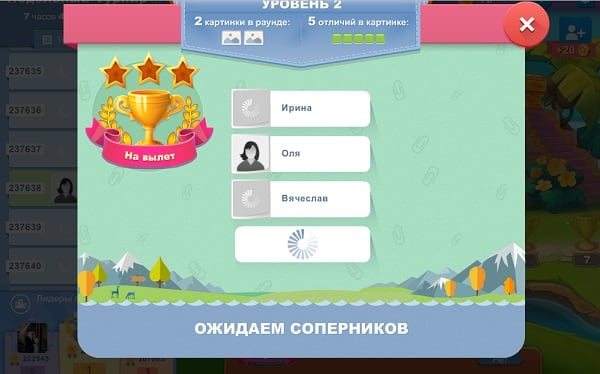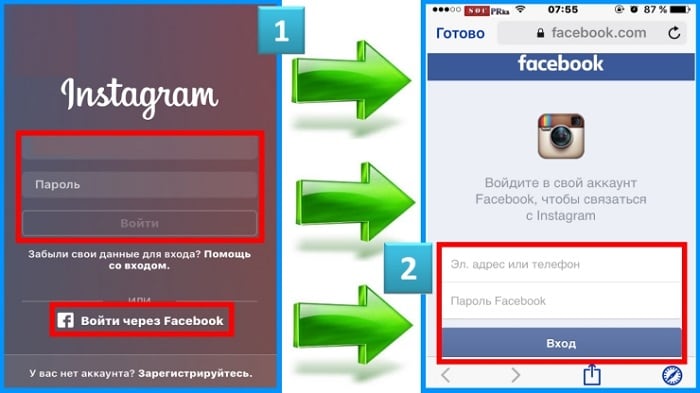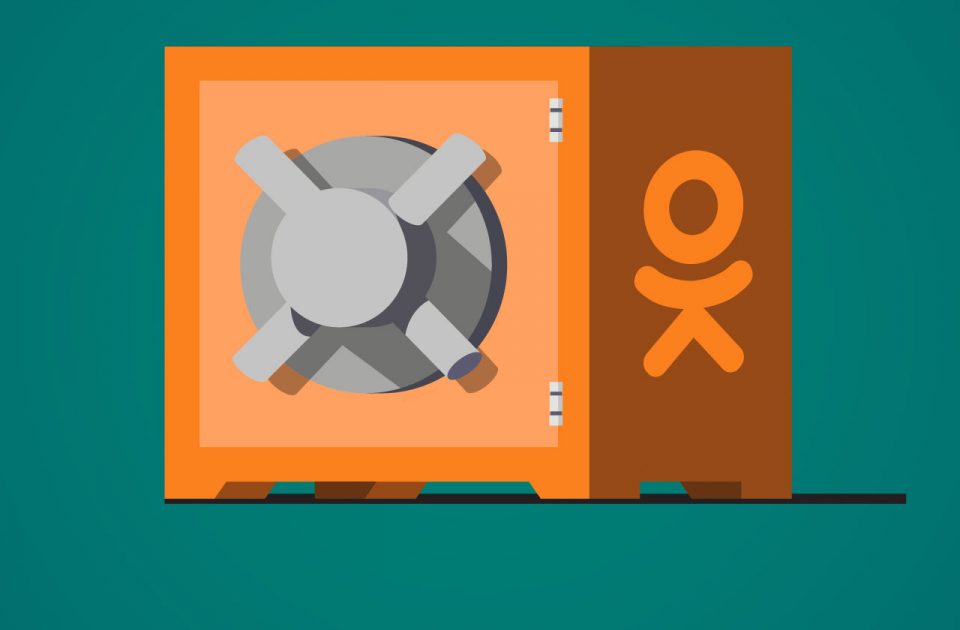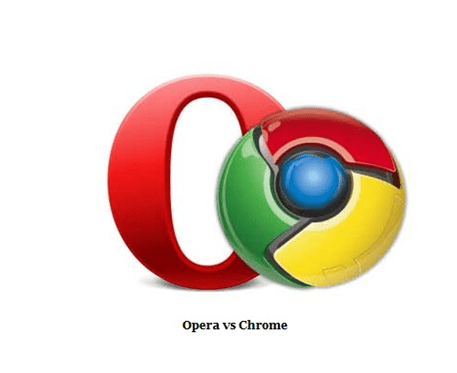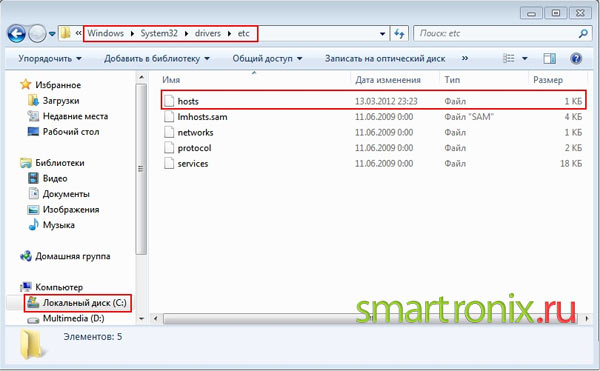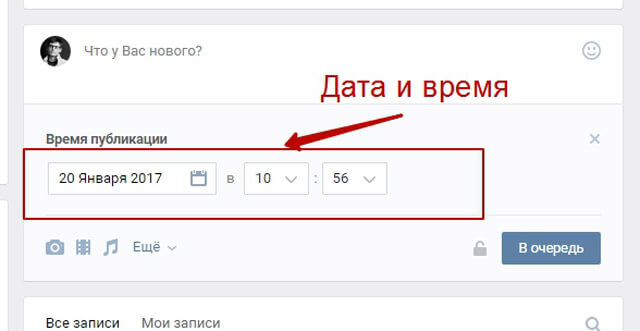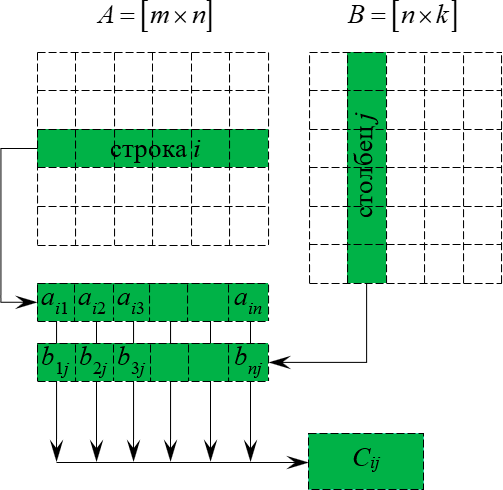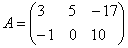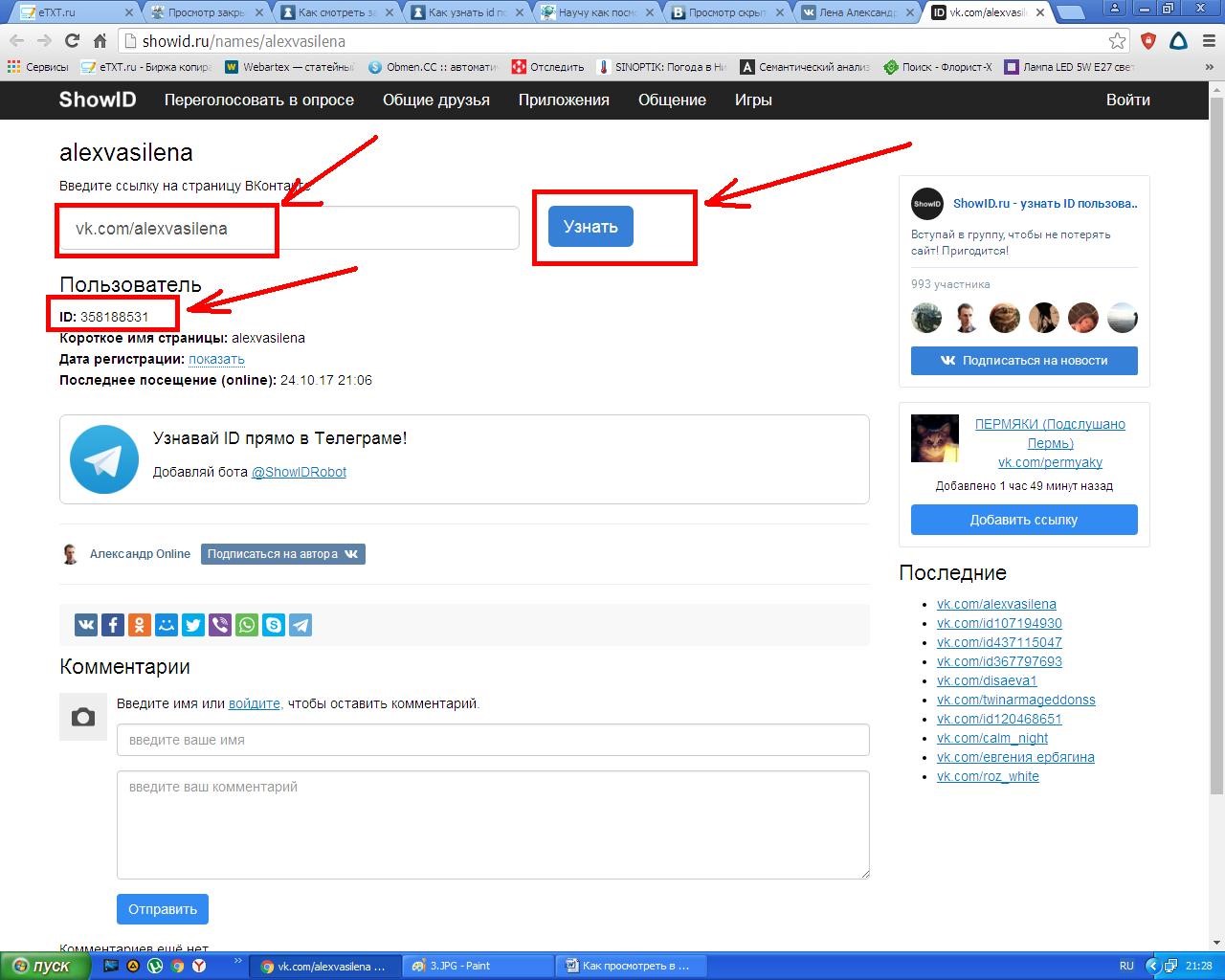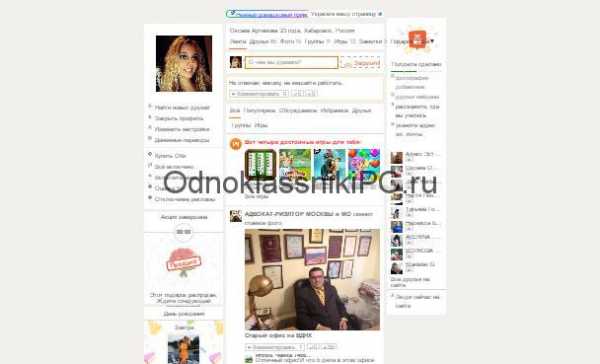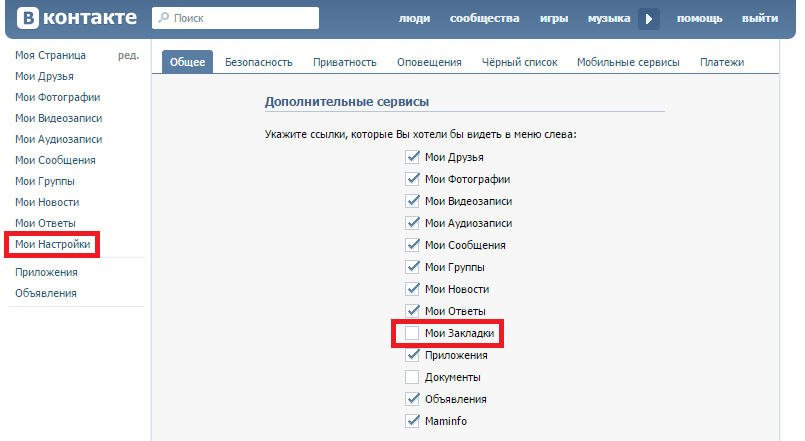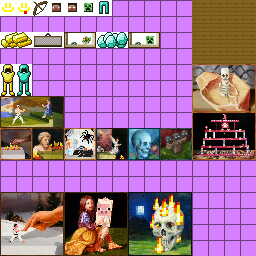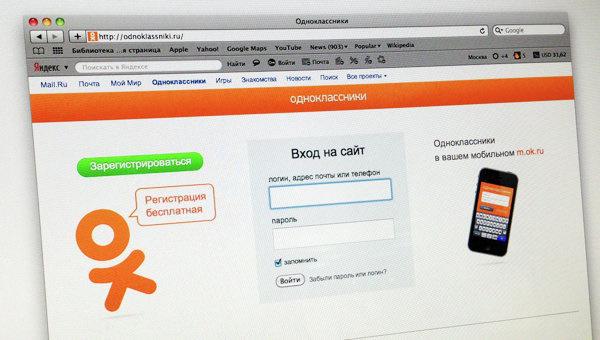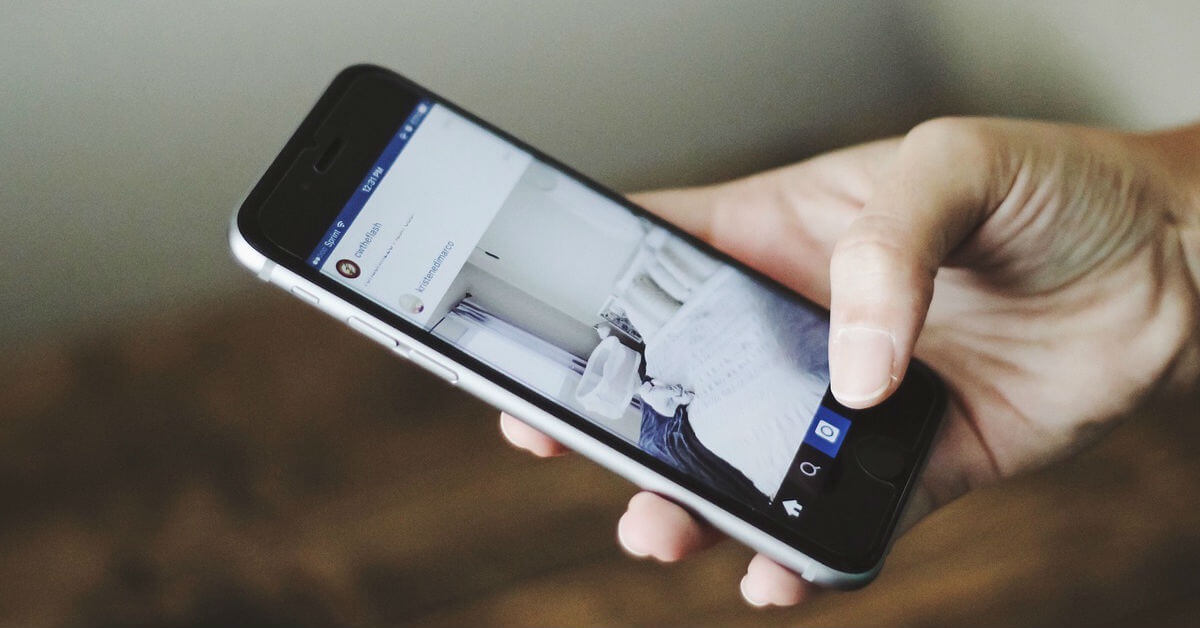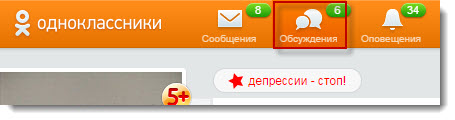Wie zeichnet man Texturen für Minecraft. So erstellen Sie Ihr Texturpaket für Minecraft
Zum Bearbeiten von Texturen benötigen Sie einen Bildeditor mit Transparenzunterstützung (Malen funktioniert nicht) und mindestens Grundkenntnisse in der Verwendung dieses Programms. Zu den beliebtesten gehört Photoshop, es gibt auch Gimp und viele andere Programme.
Wenn Sie bereits ein geeignetes Programm haben, müssen Sie eine Textur als Basis nehmen. Wenn Sie alles von Grund auf neu machen möchten, können Sie die Standardtexturen verwenden: (downloads: 1585)
Entpacke das Archiv und hole einen Ordner mit Unterordnern und Bildern. Dann müssen Sie nur noch das entsprechende Bild finden und bearbeiten.
Schauen wir uns die Ordnerstruktur an und was Sie dort finden:
| terrain.png | Die wichtigste Datei sind Blocktexturen. Ruht an der Wurzel |
| pack.png | Ein Symbol für Ihr Texturpaket, das in der Liste der Texturpakete im Spiel angezeigt wird. |
| pack.txt | Die Signatur Ihres Texturpakets, die in der Texturpaketliste des Spiels angezeigt wird. |
| ctm.png | Datei zum Kombinieren von Blöcken. Wenn Sie zum Beispiel 2 Truhen als nächstes ablegen, erhalten Sie eine doppelte Truhe. Oder Verbundglas. |
| partikel.png | Partikeltexturen. Lichter, Effekte von Tränken und anderen kleinen Dingen, die in der Luft fliegen. |
| leistung | Ordner mit Texturen für die Benutzeroberfläche und Symbole für Erfolge. |
| rüstung | Der Ordner mit den Texturen der Rüstung (Kette - Kettenhemd, Stoff - Leder, Diamant - Diamant, Gold - Gold, Eisen - Eisen). Es gibt auch eine witherarmor.png-Datei, die sich auf den Mob bezieht: wither und power.png - die Textur des Effekts, wenn ein Blitz Sie oder den Mob trifft. |
| art | Der Ordner enthält 1 Datei mit Texturen von Gemälden. |
| umwelt | Ordner mit Texturen von Wolken, Regen, Schnee und Beleuchtung. |
| gui | Der Ordner mit den Texturen der Spieloberfläche sowie die Texturen der Gegenstände in items.png. |
| artikel | Einige besondere Gegenstände wie Pfeile, Trolleys, Türen, Truhen. Es gibt auch eine Textur von Erfahrungsbällen (xporb.png). |
| sonstiges | Ordner mit verschiedenen Texturen: Farben, Tag und Nacht, Beleuchtung, Wasserbeschaffenheit. |
| mob | Ordnertexturen Mobs. |
| gelände | Der Mond und die Sonne. |
| titel | Logo und Hintergrund im Menü. |
Hab keine Angst zu experimentieren!
Und haben Sie keine Angst, Transparenz zu verwenden. Nur so kann man alle Feinheiten lernen, nur so kann man lernen, einzigartige Texturen zu erzeugen. Entdecken Sie die Kreationen anderer, die Sie mögen, und haben Sie keine Angst, selbst zu experimentieren!
Zum Beispiel können Gemälde mit Transparenz dargestellt werden. Sie sind nicht auf einen quadratischen Rahmen beschränkt:


Oder ein Zombie hat wie die Texturen eines Spielers einen Schlitz unter dem Hut, da er weiß, dass Sie interessante Texturen erstellen können. Beispielsweise wird die folgende Zombietextur erstellt:

Eigentlich sieht es so aus:

Texturen mit höherer Auflösung
Um Texturen mit höherer Auflösung zu erstellen, müssen Sie entweder die Texturen der gewünschten Auflösung zugrunde legen oder die Standardtexturen manuell auf die gewünschte Auflösung strecken (für eine Auflösung von 32, 2-mal strecken, für 64 4-mal strecken usw.). Es sind keine besonderen Maßnahmen mehr erforderlich.
Sie sollten strecken, ohne Anti-Aliasing zu verwenden. Andernfalls werden die resultierenden Texturen unscharf (wenn Sie alles wiederholen möchten, ist dies nicht besonders wichtig). Wenn Sie beispielsweise in Photoshop die Größe ändern, müssen Sie die Interpolation "Nach benachbarten Pixeln" auswählen:

Für Gimp müssen Sie die Qualität der Interpolation "Keine" wählen:

Die Ansicht von unveränderten Blöcken bleibt dann Standard.
Zufällige Monster
Es kann so gemacht werden, dass Mobs unterschiedliche Modelle haben können. Nicht 100 Zombies sind auf dem Gesicht gleich, aber eine bunte Menge. Lassen Sie uns zum Beispiel zufällige Texturen für Zombies erstellen. Zeichnen Sie dazu so viele Texturen für die Zombies wie möglich und speichern Sie sie unter "zombie.png", "zombie2.png", "zombie3.png" usw. Als Ergebnis erhalten wir zufällige Texturen für Zombies. So kann man mit irgendwelchen Mobs umgehen.
Einige von ihnen müssen als Textur festgelegt werden. Hast du nie darüber nachgedacht, wie es funktioniert? In diesem Artikel erkläre ich Ihnen, wie Sie Ihren Mod für erstellen.
Zuerst sollten Sie die ursprüngliche Vanilla-Textur herunterladen, sie enthält alle Standardtexturen und -codes. Um das Archiv zu öffnen, empfehle ich Ihnen, den ES Explorer zu verwenden.
Hier gingen wir in den Ordner und sahen viele Ordner und Dateien. Sie können alles außer dem, was auf dem Bild gezeigt wird, löschen. Sie können zwar alles lassen, je nachdem, was Sie ändern. 
Gehe rüber zu
uI-Verzeichnis, und es gibt viele .JSON-Dateien hier. Suchen Sie start_screen.json. Dies ist das Hauptmenü. Ändere den Versionsstring, er ist verantwortlich für den Text in der unteren rechten Ecke - die Versionsnummer des Spiels. #Version durch beliebigen Text ersetzen (Textformatierung mit § wird ebenfalls unterstützt. Mehr). 

Schauen Sie sich nun den Texturen-Ordner an. Ich denke, es ist klar, dass sich alle Texturen des Spiels hier befinden und jede für sich geändert werden kann. Ändern Sie zum Beispiel das Grundgestein. Öffnen Sie das Programm Pixel Art, erstellen Sie ein 16x16-Bild und zeichnen Sie ein beliebiges Bild. Diese Art von Herzen. 
Speichern Sie das Picchu, nennen Sie es Grundgestein und bewegen Sie sich entlang des Pfades / der Texturen / Blöcke.
Sie können auch die Oberflächenelemente ändern. Gehen Sie zu Texturen in GUI und ersetzen Sie title.png durch Ihre eigenen. Verwenden Sie wieder Pixel Art, diesmal jedoch 512 x 64 und mit einer transparenten Füllung. 
Nun, Texte sind Sprachpakete, Sie können die Übersetzung ändern. 
Nun der letzte Teil: der Name, die Beschreibung und die uuid-Texturen. Uuid ist eine eindeutige Kennung für jede Packung. 2 Textur-Packs können nicht dieselbe UUID haben, daher funktioniert das Laden unserer Mod einfach nicht, da ihre Kennung mit der der Vanilla-Textur übereinstimmt. Um dies zu beheben, gehen Sie zu pack_manifest.json und geben Sie den Namen des Pakets in das Namensfeld, die Beschreibung in beiden Feldern und die UUID-Felder ein (Sie können jeweils nur ein Zeichen ersetzen). Wenn Sie möchten, können Sie das Symbol pack_icon 64x64 in jedem Programm zeichnen. Fertig, können Sie überprüfen! 


Und noch etwas: Damit die Textur nicht viel Gewicht hat, löschen Sie alle nicht verwendeten Dateien und Verzeichnisse.
Übrigens, um in .mcpack zip alle Dateien und Ordner zu komprimieren (Es sind sie, nicht das Verzeichnis mit ihnen!) in .zip umbenennen und in .mcpack.
Das habe ich getan.
1. Was ist erforderlich, um ein Texturpaket zu erstellen?
- Archiver, zum Beispiel WinRAR
- Bildeditor, der Transparenz unterstützt. (Standardfarbe funktioniert nicht, Sie benötigen Photoshop, Paint.net oder GIMP)
- Grundkenntnisse dieses Editors
- Ein weiteres Paket mit Texturen, auf denen Sie aufbauen möchten.
2. Laden Sie zuerst das "saubere" Texturpaket hier herunter -
Ich rate Ihnen, ein Standardpaket für Ihr Paket herunterzuladen und als Grundlage zu nehmen. Sie können zwar jede Packung mitnehmen.
Laden Sie es herunter (es ist ratsam, es zu entpacken), platzieren Sie es an einem geeigneten Ort und sehen Sie sich das Bild unten an:
Erster Ordner (Vermögenswerte) - Das haben Sie heruntergeladen. In Zukunft werde ich sagen, was mit den anderen Dateien zu tun ist (berühren Sie sie noch nicht). Extrahieren Sie den Ordner vermögenswerte in dem gleichnamigen Ordner. Dies ist der dritte Ordner, und wir werden damit arbeiten. Hier sind seine Inhalte:
blöcke - Alle Texturen von Blöcken.
wirkung - besser nicht anfassen.
einheit - Dort sind die Texturen aller Mobs und Portale sowie einiger Gegenstände (wie ein Ständer mit Rüstung) gespeichert.
umwelt- gespeicherte Textur von Regen, Sonne und Mond.
schriftartes sind wichtige Dateien für das Spiel gespeichert (sie können nicht anfassen)
gui - Wichtiger Ordner, es gibt viele wichtige Bilder. Verschiedene Spieledateien. Amboss masert Hintergrund Achivok und so weiter. und tp (im Prinzip denke ich, dass Sie es herausfinden)
gegenstände - Texturen aller Artikel.
karte -texturkarten (im Spiel selbst), nicht die Welt.
sonstiges -es gibt eine Barriere- und eine Unterwassertextur.
modelle -texturen aller Arten von Rüstungen (Diamant, Eisen usw.)
malerei - Texturen aller Gemälde in Minecraft.
teilchen -partikel-Texturen (wie man die Skala von Hunger, Gesundheit usw. betrachtet)
3. Ändern Sie die Textkurve
Öffnen Sie den Ordner, in den wir den Inhalt des Pakets extrahiert haben.
Öffnen Sie zunächst den gewünschten Ordner. Sie möchten beispielsweise die Textur des Diamantblocks ändern und dann zum Ordner wechseln Blöcke, dann finden wir diamond_blockund werfen Sie die Datei in das Programm zur Bearbeitung (vorzugsweise PhotoShop)
Ein Beispiel, das ich in diesem Programm zeigen werde. Zum Beispiel möchte ich das Gesicht des Creepers auf dem Diamantblock:
Jetzt ändern wir den Umschlag unseres Texturpakets. Finden pack.png Wir werfen die Datei in PhotoShop und bearbeiten sie. Zum Beispiel habe ich das gemacht:
Jetzt ersetzen pack.pngauf deine pack.png,was du getan hast. Wenn Sie nun das Spiel betreten und das gewünschte Texturpaket in den Einstellungen auswählen, wird unser Cover sichtbar:
4. Überprüfung
Lassen Sie uns das Paket beenden und es überprüfen. Fügen Sie den Inhalt unseres Ordners zum neuen ZIP-Archiv hinzu, dessen Name der Name des Pakets ist. In meinem Beispiel lautet der Name dsa1.zip.
Ich habe alle Ordner und alle Bilder hinzugefügt. Im Allgemeinen müssen Sie nicht alles hinzufügen, sondern nur das, was Sie geändert haben. Wenn Sie ein Bild aus Ihrem Paket löschen, wird stattdessen ein Standardbild verwendet. Und wenn Ihr Bild nicht vom Standardbild abweicht, warum sollten Sie es dann hinzufügen? Es erhöht nur das Gewicht Ihres Rucksacks.
Kopiere unser Paket in den Ordner texturepacks, der sich im Spieleverzeichnis befindet. Jetzt schalte das Spiel ein und gehe zum Texturen-Menü der Packs und hier ist unser Pack:
Lade die Welt. Nun wollen wir unseren Diamantblock setzen und alles überprüfen. Wie Sie sehen, funktioniert alles (unsere peririzierte Textur wird angezeigt)!
Das ist alles. Ihre einfachste Packung ist fertig, Sie können Ihre Packung natürlich jetzt selbst zusammenstellen und persönlich anpassen!
Ideen für die folgenden Artikel können in den Kommentaren geschrieben werden, und wenn Sie Fragen haben, schreiben Sie sie auch in die Kommentare oder